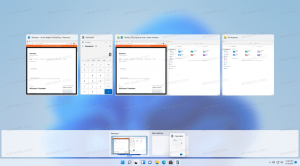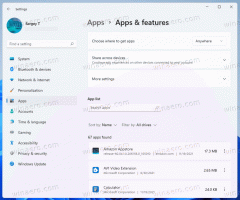Windows 8.1'de dosya uzantıları nasıl gösterilir veya gizlenir
Varsayılan olarak, Windows 8.1'in dosya yöneticisi, Dosya Gezgini uygulaması (eski adıyla Windows Gezgini) çoğu dosya türü için dosya uzantısını göstermez. Herhangi biri size "Runme.txt.exe" adlı kötü amaçlı bir dosya gönderebileceği için bu bir güvenlik riskidir, ancak Windows .exe dosyasını gizleyecektir. bölümü, böylece deneyimsiz bir kullanıcı, yanlışlıkla bir metin dosyası olduğunu düşünerek dosyayı açabilir ve kötü amaçlı yazılım bulaşacaktır. veya onun PC'si.
Bu makalede, dosya uzantılarının her zaman gösterilmesi için bu davranışı nasıl değiştireceğimize bakacağız ve bonus olarak, ayrıca Dosya Gezgini'ni belirli bir dosya için dosya uzantılarını her zaman göstermeye veya her zaman gizlemeye nasıl zorlayabileceğimize de bakacağız. tip.
Reklamcılık
Windows 8.1'de, Dosya Gezgini'nde dosya uzantılarını göstermenize veya gizlemenize izin veren bazı seçenekler vardır. Hepsini keşfedelim.
İlk seçenek modern Şerit arayüzündedir. Dosya adı uzantılarını değiştirmek için Görünüm sekmesinde bir onay kutusu vardır.
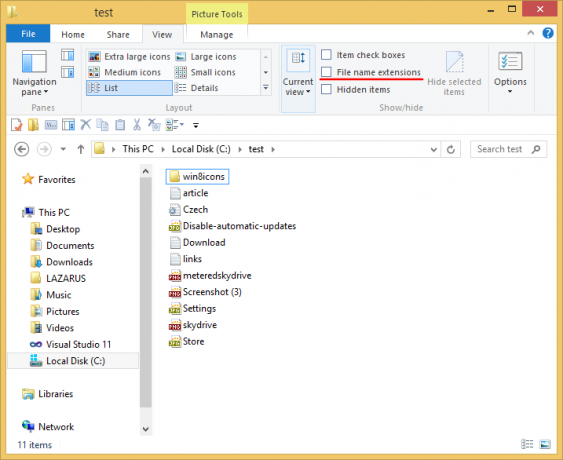
işaretle Dosya Adı Uzantıları onay kutusu ve anında gösterilmesini sağlayabilirsiniz:
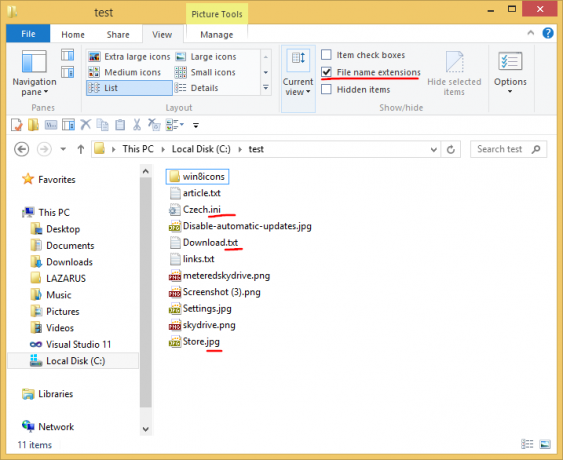
Oldukça basit, değil mi? Windows 7 ve Windows XP/Vista kullanıcıları için de faydalı olan ikinci yöntemi görelim.
İkinci seçenek, Denetim Masası içindeki Klasör Seçenekleri'ndedir. Klasör Seçeneklerine Dosya Gezgini Şeridi'nin Görünüm sekmesinden de erişebilirsiniz. Windows 7 veya önceki Windows sürümlerini kullanıyorsanız, Araçlar menüsünü göstermek için Alt ve ardından T tuşlarına basın. Araçlar menüsünde Klasör Seçeneklerini göreceksiniz.
Klasör seçenekleri iletişim kutusu ekranda görünecektir:
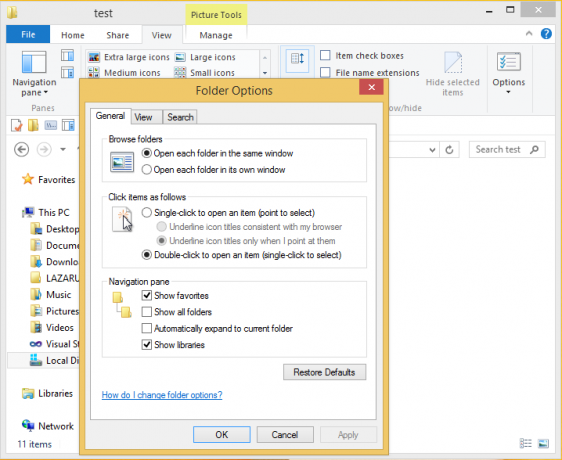
Burada Görünüm sekmesine geçin ve Bilinen dosya için uzantıları gizletürleri onay kutusu.
Sonuç aynı olacak - uzantılar açılacak.
DLL dosyaları gibi bazı dosyaların, uzantıları kapatmış olsanız bile Dosya Gezgini'nde görüntülenen uzantılara sahip olduğunu fark edebilirsiniz. Aşağıdaki ekran görüntüsünde bunu görebilirsiniz Dosya adı uzantıları onay kutusu işaretli değildir, ancak *.dll dosyaları için uzantılar görünür.
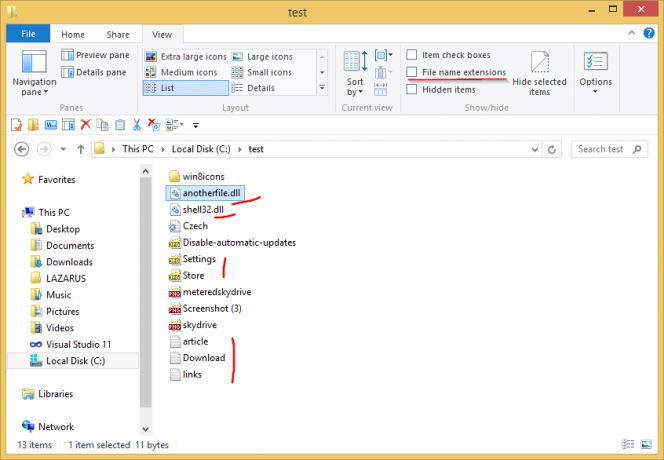
Bu, uzantı ayarının dll dosyalarından bozulduğu anlamına mı geliyor? Numara.
Windows'ta, Dosya Gezgini'ni belirli bir dosya türü için dosya uzantılarını gizlemeye veya göstermeye zorlamak mümkündür. Bu, Kayıt Defteri Düzenleyicisi kullanılarak yapılabilir. Örneğin, EXE dosyalarının dosya uzantısını her zaman görünür hale getirelim. Aşağıdaki resme bakın:

İki dosyadan biri bir EXE dosyası, ikincisi ise bir simge (.ICO) dosyasıdır. Dosya uzantıları gizlendiğinde Explorer penceresinde tamamen aynı görünürler.
Dosya Gezgini'ni EXE dosyaları için dosya uzantısını göstermeye zorlamak için aşağıdakileri yapmanız gerekir:
- Kayıt Defteri düzenleyicisini açın. Kayıt Defteri Düzenleyicisi uygulamasına aşina değilseniz, işte size harika bir yazı.
- Aşağıdaki tuşa gidin:
HKEY_CLASSES_ROOT\.exe
İpucu: Yapabilirsiniz tek tıklamayla istediğiniz herhangi bir Kayıt Defteri anahtarına erişin.
- Sağ tarafa bakın ve Varsayılan değeri görün. Bu değer verisi exe dosyası.

adı verilen bu değer ProgID ve bizi HKCR anahtarının gerekli alt anahtarına yönlendirir, yani.
HKEY_CLASSES_ROOT\exe dosyası
Bu alt anahtarı açın ve burada adında boş bir dize değeri oluşturun AlwaysShowExt:

- Şimdi Windows oturumunuzdan çıkış yapın ve tekrar oturum açın veya Explorer kabuğunu yeniden başlatın.
Aşağıdaki değişiklikleri alacaksınız:
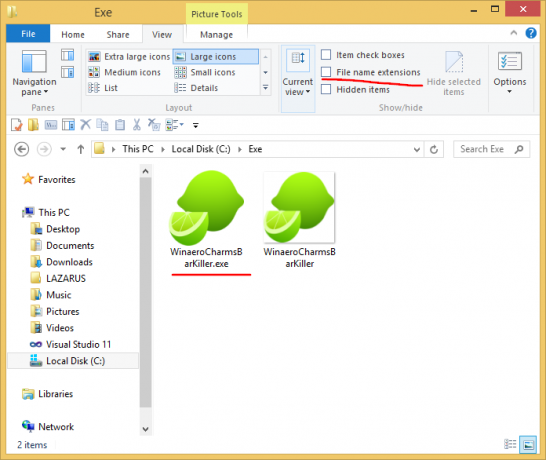
Yukarıdaki resimden, *.exe dosyaları için uzantıların, diğer dosya türleri için kapatılmış olsalar bile her zaman görünür olduğunu görebilirsiniz.
Şimdi tam tersini yapmayı deneyelim ve Dosya Gezgini'ni dosya uzantıları etkinleştirildiğinde bile *.exe dosyalarının uzantısını her zaman gizlemeye zorlayalım.
- Aynı kayıt defteri anahtarında, HKEY_CLASSES_ROOT\exefile, AlwaysShowExt değerini silin ve adlı yeni bir boş dize değeri oluşturun. NeverShowExt
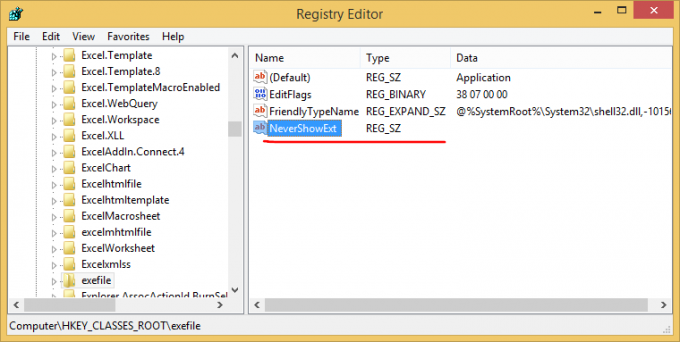
- Tekrar, Explorer kabuğunu yeniden başlatın. *.exe dosyalarının dosya uzantısı, diğer dosya türleri için dosya uzantılarını açsanız bile her zaman gizlenecektir:
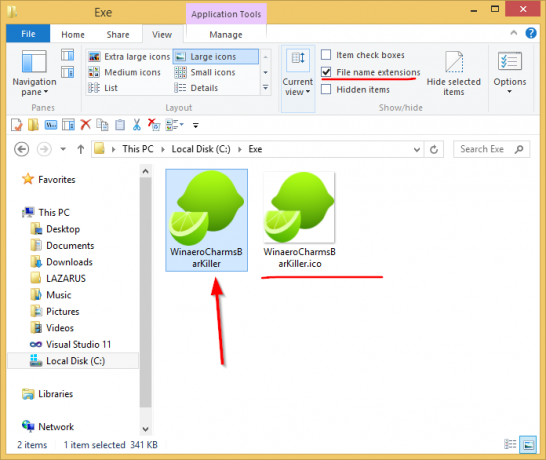
Bu basit ince ayarları kullanarak, göstermek veya gizlemek istediğiniz herhangi bir dosya türü için dosya uzantılarını kontrol edebilirsiniz. Bu numara, XP, Vista ve Windows 7 dahil olmak üzere tüm modern Windows sürümlerinde çalışır.